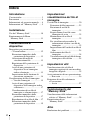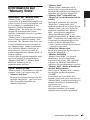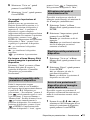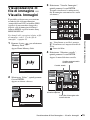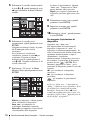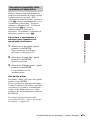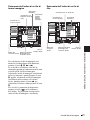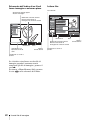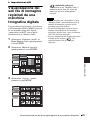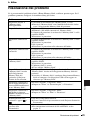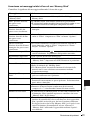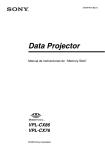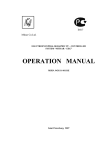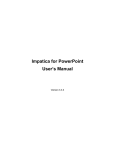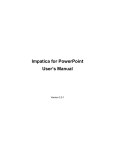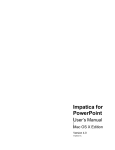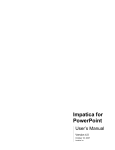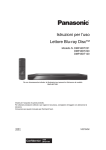Download Istruzioni per l`uso
Transcript
2-634-401-52 (1) Data Projector Istruzioni per l’uso per “Memory Stick” VPL-CX86 VPL-CX76 © 2005 Sony Corporation Indice Introduzione Caratteristiche .................................... 3 Precauzioni ......................................... 4 Informazioni sul presente manuale .... 4 Informazioni sul “Memory Stick” ..... 5 Installazione Uso del “Memory Stick” .................. 10 Funzionamento di Home Memory Stick ............................... 11 Visualizzazione di diapositive Diapositive per presentazione — Presentazione ........................... 12 Esecuzione immediata della proiezione di diapositive ......... 13 Attivazione del modo di visualizzazione file ................. 13 Ripetizione della proiezione di diapositive ............................... 13 Avvio di una proiezione di diapositive da un’immagine indice selezionata .................... 13 Impostazione della funzione di esecuzione automatica ............ 14 Visualizzazione di file di immagine — Visualiz. Immagini .................. 15 Avvio di una proiezione di diapositive dall’immagine indice selezionata ............................... 17 Visualizzazione di un file di immagine a schermo intero ..... 17 Esecuzione immediata della proiezione di diapositive ......... 17 Riproduzione di un file di film ... 17 Esecuzione immediata della proiezione di diapositive ......... 19 Impostazione/ visualizzazione dei file di immagine Uso dei file di immagine ..................20 Protezione di file importanti .......23 Rotazione di un file di immagine .................................23 Registrazione di un file come immagine di avvio ...................23 Eliminazione di un file di immagine .................................23 Per visualizzare/nascondere le informazioni relative a un file di immagine .................................23 Impostazione dell’audio di un file di film ..........................................24 Ordinamento dei file di immagine .................................24 Visualizzazione dei soli file di fermo immagine o file di film ............24 Impostazioni utili Visualizzazione dei soli file di immagine registrati da una macchina fotografica digitale ........................25 Avvio automatico di una presentazione — Esec auto ..................................26 Proiezione di un file selezionato all’accensione — Avvio ........................................27 Funzionamento del “Memory Stick” Visualizzazione delle informazioni relative al “Memory Stick” ...........28 Formattazione di un “Memory Stick” ............................28 Altro Risoluzione dei problemi ..................29 2 B Introduzione Caratteristiche Quando il “Memory Stick” contenente il file di immagine per cui è stata impostata la funzione di esecuzione automatica da Projector Station for Presentation o in Home Memory Stick è inserito nell’alloggiamento Memory Stick, l’ingresso viene automaticamente commutato su Memory Stick e la proiezione di diapositive inizia. Introduzione Memorizzando nel “Memory Stick” del materiale per presentazioni convertito da Projector Station for Presentation (software in dotazione) o file di immagine registrati da una macchina fotografica digitale, è possibile realizzare delle presentazioni efficaci senza utilizzare un computer. Esecuzione automatica Avvio Visualizzatore presentazione Dopo aver convertito con Projector Station for Presentation dei file Microsoft PowerPoint in un file che permetta di ottenere le migliori condizioni per la proiezione sul proiettore, è possibile effettuare una proiezione di diapositive. Quando viene accesa l’alimentazione, il file di immagine selezionato viene proiettato per circa 30 secondi. È possibile regolare la messa a fuoco e lo zoom senza alcun segnale proveniente da altri apparecchi. È inoltre possibile selezionare il file di immagine originale o quello registrato sul “Memory Stick”. Visualizzatore immagine È possibile effettuare la proiezione di diapositive o visualizzazione su schermo usando file di fermo immagine JPEG (compatibili con DCF 1)) registrati da una macchina fotografica digitale e file filmato MPEG1 registrati mediante Sony MPEG MOVIE ecc. È possibile impostare l’effetto delle diapositive e il modo (automatico o manuale) di scorrimento delle diapositive. File MPEG1 utilizzabili: MPEG MOVIE, MPEG MOVIE AD, MPEG MOVIE EX, MPEG MOVIE HQ, MPEG MOVIE HQX, MPEG MOVIE CV, MPEG1 di VAIO Giga pocket (equivalente a un CD Video) 1) DCF: Design rules for Camera File systems Modo macchina fotografica digitale Questo apparecchio può selezionare e visualizzare file di immagine JPEG e MPEG1 registrati da una macchina fotografica digitale (compatibile con DCF) solo da file di immagine memorizzati in un “Memory Stick”. Caratteristiche 3 Precauzioni • Per evitare perdite di dati, effettuare frequentemente copie di riserva dei dati stessi. Sony non sarà responsabile in nessun caso di alcuna perdita di dati. • Le registrazioni non autorizzate potrebbero violare i termini delle leggi sul copyright. • Il software può essere modificato o cambiato da Sony senza alcun preavviso. Informazioni sul presente manuale Questo manuale descrive le operazioni da eseguire per visualizzare i file di immagine memorizzati nel “Memory Stick”. Per dettagli sulla creazione di materiale per la presentazione, vedere le “Istruzioni per l’uso di Projector Station for Presentation” (CD-ROM, in dotazione). Per il funzionamento non relativo al “Memory Stick”, vedere le istruzioni per l’uso in dotazione. 4 Precauzioni / Informazioni sul presente manuale Informazioni sul “Memory Stick” “Memory Stick” è un supporto di registrazione IC di dimensioni compatte e di grande capacità. È stato progettato non solo per lo scambio e la condivisione di dati digitali fra prodotti compatibili con “Memory Stick”, ma anche per l’uso come supporto di memorizzazione esterno inseribile e rimovibile sul quale si possono salvare dei dati. “Memory Stick” è disponibile in due formati diversi: formato standard e formato “Duo”, più piccolo. Una “Memory Stick Duo” può essere trasformata nello stesso formato di una “Memory Stick” standard, montandola su un adattatore Memory Stick Duo, in modo che possa essere usata anche da prodotti compatibili con “Memory Stick” di formato standard. La nostra linea di prodotti comprende anche altri tipi di supporti di memorizzazione. “Memory Stick PRO” e “Memory Stick PRO Duo” hanno capacità di memorizzazione superiori. Tipi di “Memory Stick” “Memory Stick” è disponibile nei sei tipi che seguono, adatti a vari requisiti operativi. • “Memory Stick Duo” Dotato della tecnologia di protezione del copyright “MagicGate”, può essere usato solo con prodotti compatibili con “Memory Stick Duo”. Introduzione Informazioni sul “Memory Stick” • “Memory Stick” “Memory Stick” memorizza dati di qualsiasi tipo, eccetto dati protetti da copyright che richiedono la tecnologia di protezione del copyright “MagicGate”. • “Memory Stick” (compatibile con “MagicGate”/trasferimento dati ad alta velocità) Dotato della protezione del copyright “MagicGate” e compatibile con il trasferimento dati ad alta velocità. Questo “Memory Stick” può essere usato con dispositivi compatibili con “Memory Stick”, con dispositivi compatibili “MagicGate Memory Stick” e con dispositivi compatibili con “Memory Stick PRO”*. Il proiettore non è compatibile con la funzione di trasferimento dati ad alta velocità di questo “Memory Stick”. * Non è garantito il funzionamento con tutti i dispositivi compatibili. • “MagicGate Memory Stick” Dotato della tecnologia di protezione del copyright “MagicGate”. • “Memory Stick-ROM” “Memory Stick-ROM” è in grado di memorizzare dati precedentemente registrati in sola lettura. Non è possibile registrare sul “Memory Stick-ROM” o cancellare dati precedentemente registrati. • “Memory Stick” (dotato di funzione di selezione della memoria) Questo tipo di “Memory Stick” contiene una maggiore quantità di memoria (128 MB). L’interruttore per la selezione della memoria situato nella parte posteriore del “Memory Stick” permette di selezionare la memoria da utilizzare in funzione delle esigenze del caso. Non è possibile utilizzare contemporaneamente e/o in modo continuo tutta la memoria disponibile. Informazioni sul “Memory Stick” 5 Tipi di “Memory Stick” disponibili per il proiettore Tabella di compatibilità dei supporti “Memory Stick” Registrazione/ riproduzione “Memory Stick” “Memory Stick” (dotato della funzione di selezione della memoria) “Memory Stick Duo” a “Memory Stick” (compatibile con “MagicGate”/trasferimento dati ad alta velocità) “Memory Stick Duo” (compatibile con “MagicGate”/trasferimento dati ad alta velocità) “Memory Stick-ROM” a*1*2 solo riproduzione “MagicGate Memory Stick” “MagicGate Memory Stick Duo” a*1 “Memory Stick PRO” “Memory Stick PRO Duo” a*1*2*3 *1: non è possibile eseguire registrazione/ riproduzione di dati che richiedono l’uso di funzioni “MagicGate”. *2: non supporta il trasferimento dati ad alta velocità tramite interfaccia parallela. *3: Il funzionamento del proiettore è stato dimostrato con “Memory Stick PRO” da 1 GB prodotto da Sony Corporation. Il funzionamento non è stato dimostrato con un “Memory Stick PRO” avente capacità superiore a 1 GB. Inoltre, il proiettore non supporta “Memory Stick PRO” di capacità superiore a 2 GB. • Non si garantisce il funzionamento del proiettore usando un “Memory Stick” o “Memory Stick PRO” prodotto da altri fabbricanti. • Per utilizzare una “Memory Stick Duo” con il VPL-CX86, inserire sempre la “Memory Stick Duo” nell’adattatore Memory Stick Duo in vendita separatamente. Se il “Memory Stick Duo” è inserito senza l’adattatore Memory Stick 6 Informazioni sul “Memory Stick” Duo, potrebbe essere impossibile rimuovere il “Memory Stick Duo”. Nota su “Memory Stick PRO” e “Memory Stick” (compatibile con “MagicGate”/trasferimento dati ad alta velocità) Per quanto riguarda “Memory Stick PRO” e “Memory Stick” (compatibile con “MagicGate”/trasferimento dati ad alta velocità), il proiettore non supporta il trasferimento dati ad alta velocità tramite interfaccia parallela. Nota su “Memory Stick” (compatibile con “MagicGate”/ trasferimento dati ad alta velocità) La velocità di trasferimento usando “Memory Stick” (compatibile con “MagicGate”/trasferimento dati ad alta velocità) è variabile e dipende dai prodotti compatibili con “Memory Stick”. Nota sulla capacità di memoria di “Memory Stick PRO” Le caratteristiche di “Memory Stick PRO” variano in funzione di e dipendono dalla progettazione dei dispositivi hardware host. Alloggiamento per supporto “Memory Stick PRO”: Il proiettore • non supporta la tecnologia di protezione del copyright “MagicGate”. • non supporta la funzione di sicurezza per il controllo dell’accesso. Nota su “Memory Stick Duo”/ “Memory Stick PRO Duo” Per VPL-CX76: Questo prodotto è dotato di un alloggiamento sia per unità di formato standard, sia di formato Duo. Tutti i prodotti con questo alloggiamento sono dotati di un sistema di rilevamento automatico del formato del supporto inserito. Per questo motivo è possibile usare su questo prodotto sia “Memory Stick” di formato standard, sia “Memory Stick Duo” di formato più piccolo senza alcun adattatore Memory Stick Duo. • Non inserire contemporaneamente più “Memory Stick”. Potrebbero danneggiare il prodotto. • Se si usa “Memory Stick Duo” su questo prodotto, verificare che sia inserita nella direzione corretta. Se non fosse inserita nella direzione corretta, potrebbe danneggiare il prodotto. • Tenere “Memory Stick Duo” fuori dalla portata dei bambini piccoli per evitare che la inghiottano accidentalmente. • Quando si usa un “Memory Stick Duo” con questo apparecchio, non montare su di esso un adattatore Memory Stick Duo. Questo apparecchio è stato progettato per consentire la riproduzione di un file di capacità inferiore a 2 GB memorizzato nel “Memory Stick”. Introduzione Per VPL-CX86: • Per usare un “Memory Stick Duo”/ “Memory Stick PRO Duo” con questo apparecchio, montarlo sull’adattatore Memory Stick Duo prima di inserirlo nell’apparecchio stesso. Se si inserisce un “Memory Stick Duo”/ “Memory Stick PRO Duo” senza l’adattatore Memory Stick Duo, potrebbe essere impossibile rimuovere il “Memory Stick Duo”/“Memory Stick PRO Duo”. • Prestare attenzione a montare il “Memory Stick Duo”/“Memory Stick PRO Duo” sull’adattatore nella direzione corretta. • Prestare attenzione a inserire l’adattatore Memory Stick Duo nella direzione corretta. Diversamente l’apparecchio potrebbe guastarsi. • Non inserire un adattatore Memory Stick Duo senza avere montato sul medesimo un “Memory Stick Duo”/“Memory Stick PRO Duo”. Diversamente l’apparecchio potrebbe non funzionare correttamente. Capacità file disponibile Nota sulla velocità di lettura/ scrittura dei dati La velocità di lettura/scrittura dei dati può variare in funzione della combinazione di “Memory Stick” e del prodotto compatibile con “Memory Stick” utilizzato. Nota sulla funzione di controllo dell’accesso Questa funzione fa sì che una chiave unica specifica a ciascun prodotto impedisca di leggere/scrivere una “Memory Stick”, in modo che altri non abbiano accesso o possano cancellare dati riservati. Questo prodotto non può leggere/scrivere alcun dato su una “Memory Stick” bloccata dal controllo di accesso di un altro prodotto. Se è necessario che questo prodotto legga/ scriva dati su un tale supporto, quest’ultimo dovrebbe essere sbloccato dal prodotto che ne ha bloccato l’accesso. Nota su “Memory Stick” (dotata della funzione di selezione della memoria) • Non è possibile utilizzare contemporaneamente e/o in modo continuo tutta la memoria disponibile. • Non usare l’interruttore di selezione della memoria quando il “Memory Stick” è collegato a un qualsiasi apparecchio compatibile che supporti questa funzione, per evitare un malfunzionamento. Se la funzione di selezione della memoria viene usata mentre il “Memory Stick” è collegato a un qualsiasi apparecchio compatibile e si verifica un guasto, non sarà coperto da garanzia. Informazioni sul “Memory Stick” 7 • Quando si usa l’interruttore di selezione della memoria, spostarlo completamente fino in fondo. Se non viene spostato completamente, potrebbe causare un problema o malfunzionamento. • Verificare la selezione della memoria sul “Memory Stick” prima di inserirlo nell’alloggiamento Memory Stick dell’apparecchio compatibile. • Quando si usa il “Memory Stick” con la funzione di selezione della memoria, è possibile scegliere il tipo di memoria usando l’apposito interruttore di selezione della memoria. Poiché l’apparecchio compatibile accede solo alla memoria selezionata, notare quanto segue: – Un processo di formattazione (inizializzazione) viene eseguito esclusivamente per la memoria selezionata. – La visualizzazione della memoria residua mostra esclusivamente le informazioni relative alla memoria selezionata. – La visualizzazione degli errori mostra esclusivamente le informazioni relative alla memoria selezionata. Ogni memoria viene gestita separatamente selezionandola. Cos’è “MagicGate”? “MagicGate” è un nome generico di una tecnologia di protezione del copyright sviluppata da Sony Corporation. Formato di salvataggio dei file Il materiale per le presentazioni convertito tramite Projector Station for Presentation è salvato nel “Memory Stick” nei seguenti formati di file. • File di immagine (compatibili con DCF) compressi nel formato JPEG (Joint Photographic Experts Group) (estensione .jpg). • File Sony Projector Presentation (file SPP), un formato di file originale Sony. Questo file comprende informazioni quali destinazione e impostazioni del file di immagine ecc. 8 Informazioni sul “Memory Stick” Prima di usare una “Memory Stick” Connettore Linguetta di protezione da scrittura Posizione etichetta • Se l’interruttore per la protezione da cancellazioni accidentali della “Memory Stick” viene impostato su LOCK, non è possibile registrare, modificare o cancellare i dati. * Alcune “Memory Stick” (“Memory Stick Duo”) non sono dotate dell’interruttore per la protezione da cancellazioni accidentali. Se viene utilizzata una “Memory Stick” che non è dotata dell’interruttore per la protezione da cancellazioni accidentali, prestare attenzione a non modificare o cancellare per sbaglio dei dati. • Utilizzare un oggetto appuntito, quale una penna a sfera, per spostare l’interruttore per la protezione da cancellazioni accidentali del “Memory Stick Duo”/ Memory Stick PRO Duo. • È possibile che i dati vengano danneggiati se: – Il “Memory Stick” viene rimosso o l’apparecchio viene spento durante la lettura o la scrittura dei dati. – Il “Memory Stick” viene utilizzato in posizioni soggette ad elettricità statica o a disturbi elettrici. • Si consiglia di effettuare una copia di riserva di dati importanti registrati sul “Memory Stick”. Note • Applicare esclusivamente l’etichetta in dotazione nell’apposita posizione del “Memory Stick”. • Applicare l’etichetta in modo tale che non sporga dall’apposita posizione. • Non scrivere esercitando una pressione eccessiva sull’area del “Memory Stick Duo”/ promemoria dei Memory Stick Duo. • Trasportare e conservare il “Memory Stick” nell’apposita custodia. Informazioni sulla formattazione dei “Memory Stick” Alla spedizione dei “Memory Stick” dallo stabilimento, sono già formattati con uno standard speciale. Si consiglia di effettuare la formattazione dei “Memory Stick” su questo apparecchio. Avvertenza sulla formattazione delle “Memory Stick” con un personal computer Per formattare i “Memory Stick” su un personal computer, prestare attenzione ai punti che seguono. Non si garantisce il funzionamento su questo apparecchio dei “Memory Stick” formattati su un personal computer. Per usare un “Memory Stick” che è stato formattata su un personal computer, è necessario riformattare il “Memory Stick” su questo apparecchio. Se non viene riformattato, tutti i dati salvati sul “Memory Stick” saranno persi. Note sulla compatibilità dei dati di immagine I file di dati di immagine sono salvati su un “Memory Stick” usando il software conforme alla norma universale Design Rules for Camera File Systems stabilito da JEITA (Japan Electronics and Information Technology Industries Association). I file JPEG convertiti da Adobe Photoshop ecc. devono di nuovo essere convertiti in formato JPEG (compatibile con DCF) da Projector Station for Presentation. Spia di accesso Se la spia di accesso è accesa o lampeggiante, è in corso la lettura o scrittura di dati sul “Memory Stick”. In queste condizioni, non muovere il computer o il proiettore né sottoporli a urti. Non spegnere l’alimentazione del computer o del proiettore né rimuovere il “Memory Stick”. Tali operazioni potrebbero danneggiare i dati. Introduzione • Non toccare il connettore del “Memory Stick” in nessun modo, comprese le dita e oggetti metallici. • Non colpire, piegare o far cadere i “Memory Stick”. • Non smontare né modificare i “Memory Stick”. • Evitare che i “Memory Stick” si bagnino. • Non usare, né conservare i “Memory Stick” in luoghi: – Estremamente caldi, quali un’automobile parcheggiata al sole – Esposti alla luce solare diretta – Molto umidi o soggetti a sostanze corrosive Informazioni sui marchi commerciali • Microsoft e PowerPoint sono marchi commerciali registrati di Microsoft Corporation negli Stati Uniti d’America e/ o in altri paesi. • Adobe e Photoshop sono marchi commerciali registrati o marchi commerciali di Adobe Systems Incorporated negli Stati Uniti d’America e/o in altri paesi. • Compact Flash è un marchio commerciale di SanDisk Corporation negli Stati Uniti d’America. • VAIO è un marchio commerciale di Sony Corporation. • “Memory Stick” e sono marchi commerciali di Sony Corporation. • “Memory Stick Duo” e sono marchi commerciali di Sony Corporation. • “Memory Stick PRO” e sono marchi commerciali di Sony Corporation. • “Memory Stick PRO Duo” e sono marchi commerciali di Sony Corporation. • “Memory Stick-ROM” e sono marchi commerciali di Sony Corporation. • “MagicGate Memory Stick” è un marchio commerciale di Sony Corporation. • “MagicGate” e sono marchi commerciali di Sony Corporation. Informazioni sul “Memory Stick” 9 B Installazione Uso del “Memory Stick” Inserire il “Memory Stick” nell’alloggiamento Memory Stick sul lato del proiettore finché scatta. Per VPL-CX86 Note • Inserire il “Memory Stick” con il simbolo della freccia rivolto verso l’alloggiamento Memory Stick. • Non inserire il “Memory Stick” nell’alloggiamento della scheda per LAN wireless. • Non è possibile inserire il “Memory Stick” nell’alloggiamento per scheda LAN wireless anche se viene utilizzato l’adattatore Memory Stick Duo compatibile con l’alloggiamento per Compact Flash. • Non è possibile accedere da Projector Station for Presentation a una “Memory Stick” inserita nell’alloggiamento Memory Stick del proiettore. “Memory Stick” Inserire il “Memory Stick” nella direzione della freccia. Per VPL-CX76 Per rimuovere il “Memory Stick” Quando la spia di accesso è spenta, premere il “Memory Stick” e allontanare la mano. Quando si sblocca, rimuovere il “Memory Stick”. Spia di accesso Spia di accesso 10 Uso del “Memory Stick” “Memory Stick” Funzionamento di Home Memory Stick 3 Usare il tasto M o m per impostare una voce, quindi premere il tasto ENTER. Home Memory Stick Selez. Visualiz. Immagine Vis in ser Opzione File MS Home Esec auto Attivata Impostazioni Memory MS Stick Home Avvio Originale Seleziona cartella Chiudi No.: 1/1234 Dimen: 1024x768 File: Data: SPJP0001.JPG 15.LUG.2004 12:34 Installazione La visualizzazione iniziale di ingresso del “Memory Stick” è Home Memory Stick. Home Memory Stick permette l’impostazione e l’esecuzione di un’operazione (per esempio selezionare il visualizzatore), impostare le funzioni di esecuzione automatica e di avvio e di formattazione del “Memory Stick”. La guida per il funzionamento tramite i tasti viene presentata nella parte inferiore della visualizzazione Home Memory Stick. Per l’impostazione, usare il telecomando o il pannello di controllo. La voce selezionata è visualizzata in giallo. Per dettagli su ciascuna funzione, consultare la pagina corrispondente. 1 Premere il tasto “Memory Stick”. per selezionare Appare Home Memory Stick. Simbolo Home Memory Stick Home Memory Stick Selez. Presentazione Vis in ser Opzione Indice Normale Seleziona cartella Presentation1 No.: 1/1234 Dimen: 1024x768 Titolo o nome della cartella del contenuto selezionato 2 Primo file di immagine del contenuto selezionato Usare il tasto M o m per selezionare la voce desiderata, quindi premere il tasto ENTER. Funzionamento di Home Memory Stick 11 B Visualizzazione di diapositive Diapositive per presentazione — Presentazione 3 Selezionare “Presentazione”, quindi premere il tasto ENTER. 4 Selezionare “Seleziona cartella”, quindi premere il tasto ENTER. Appare il menu Seleziona cartella. Dopo aver convertito con Projector Station for Presentation dei file Microsoft PowerPoint in un file che permetta di ottenere le migliori condizioni per la proiezione sul proiettore, è possibile effettuare una presentazione. Home Memory Stick Selez. Presentazione Presentation1 Vis in ser Opzione Indice Normale Per dettagli sulla creazione di materiale per la presentazione, vedere le istruzioni per l’uso di Projector Station for Presentation (CD-ROM, in dotazione). 1 Premere il tasto “Memory Stick”. Presentation1 per selezionare Il visualizzatore presentazione può selezionare i “contenuto” in unità di una cartella contenente più file JPEG. Nell’illustrazione precedente, sono riportati tre gruppi di contenuti di materiale per le presentazioni: Presentation 1, Presentation 2 e Presentation 3. Home Memory Stick Selez. Presentazione Vis in ser Opzione Indice Normale Per selezionare il contenuto non visualizzato, premere il tasto , per selezionare il cursore nel menu Seleziona cartella e premere il tasto m o M. Vengono visualizzati i tre gruppi di contenuti successivi. Seleziona cartella Presentation1 No.: 1/1234 Dimen: 1024x768 5 Selezionare “Selez.”, quindi premere il tasto ENTER. Appare un elenco a discesa. Home Memory Stick Selez. Presentazione Presentazione Visualiz. Immagine Vis in ser Presentation3 No.: 1/1234 Dimen: 1024x768 Appare Home Memory Stick. 2 Presentation2 Seleziona cartella Selezionare il contenuto per la presentazione, quindi premere il tasto ENTER. Vengono visualizzati il titolo del materiale per presentazioni selezionato e il primo file di immagine. Home Memory Stick Selez. Presentazione Opzione Indice Normale Vis in ser Opzione Seleziona cartella Indice Normale Presentation1 Seleziona cartella Presentation2 No.: 1/1234 Dimen: 1024x768 No.: 1/1234 Dimen: 1024x768 12 Diapositive per presentazione — Presentazione 6 Selezionare “Vis in ser”, quindi premere il tasto ENTER. 7 Selezionare “Avvio”, quindi premere il tasto ENTER. Per eseguire la proiezione di diapositive premere il tasto se l’impostazione della proiezione di diapositive è “Man.”. Attivazione del modo di visualizzazione file È possibile visualizzare un solo file di immagine (modo Normale) o le miniature di file di immagine (modo Miniature). 1 Selezionare “Indice” in Home Memory Stick, quindi premere il tasto ENTER. 2 Selezionare l’impostazione, quindi premere il tasto ENTER. Per tornare a Home Memory Stick prima di eseguire la proiezione di diapositive 1 Selezionare “Vis in ser” in Home Memory Stick, quindi premere il tasto ENTER. 2 Selezionare “Ripeti”, quindi premere il tasto ENTER. Selezionare “Chiudi” per tornare a Home Memory Stick prima di eseguire la proiezione di diapositive al punto 6 di “Diapositive per presentazione — Presentazione.” Esecuzione immediata della proiezione di diapositive Poiché le impostazioni vengono memorizzate anche in caso di modifica dell’ingresso dopo le impostazioni effettuate ai punti da 1 a 5 di “Diapositive per presentazione — Presentazione,” premere il tasto sul telecomando appena si avvia la presentazione. L’ingresso commuta a “Memory Stick”. Premere di nuovo il tasto per avviare immediatamente la proiezione di diapositive. Per terminare la proiezione di diapositive, premere il tasto o ENTER se l’impostazione della proiezione di diapositive è “Auto”, oppure Normale: per visualizzare un file di immagine Miniature: per visualizzare le miniature dei file di immagine presenti nel contenuto selezionato Ripetizione della proiezione di diapositive Visualizzazione di diapositive Quando si crea una presentazione con Projector Station for Presentation, se la funzione di proiezione di diapositive è impostata su “Auto”, la proiezione di diapositive è eseguita secondo le impostazioni effettuate con Projector Station for Presentation. Per terminare la proiezione di diapositive, premere il tasto o ENTER. Se l’impostazione della proiezione di diapositive è “Man.”, premere i tasti seguenti per la proiezione di diapositive. , : per visualizzare la diapositiva successiva < : per visualizzare la diapositiva precedente : per terminare la presentazione Att.: per effettuare più volte la proiezione di diapositive Disatt.: per effettuare la proiezione di diapositive una sola volta Avvio di una proiezione di diapositive da un’immagine indice selezionata È possibile eseguire una proiezione di diapositive selezionando una miniatura nel modo di visualizzazione normale o delle miniature. 1 Premere il tasto M, m, < o , per selezionare il file di immagine da cui iniziare la proiezione di diapositive, quindi premere il tasto ENTER. Diapositive per presentazione — Presentazione 13 2 Premere il tasto M o m per selezionare “Vis in ser” nel menu di impostazione delle immagini, quindi premere il tasto ENTER. Impostazione della funzione di esecuzione automatica Quando viene salvato il file di presentazione per cui è impostata la funzione di esecuzione automatica nel “Memory Stick” e quest’ultimo viene inserito nell’alloggiamento Memory Stick del proiettore, il canale di ingresso è automaticamente commutato alla “Memory Stick” e la presentazione inizia. 1 Selezionare il titolo del file che si desidera usare per la presentazione in Home Memory Stick, quindi premere il tasto ENTER. 2 Selezionare “Esec auto”, quindi premere il tasto ENTER. Home Memory Stick Selez. Presentazione Vis in ser Opzione Indice Normale Seleziona cartella Presentation1 Esec auto Chiudi Imp: Annulla Chiudi No.: 1/1234 Dimen: 1024x768 3 Selezionare la voce che si desidera impostare, quindi premere il tasto ENTER. Imp: consente di impostare la funzione di esecuzione automatica del file Annulla: consente di annullare la funzione di esecuzione automatica del file Chiudi: per non impostare la funzione di esecuzione automatica del file 14 Diapositive per presentazione — Presentazione Note • È possibile impostare la funzione di esecuzione automatica per un solo file di presentazione per ciascun “Memory Stick”. • Per usare la funzione di esecuzione automatica, impostare “Esec auto” su “Attivata” come descritto in “Avvio automatico di una presentazione — Esec auto” a pagina 26. Visualizzazione di file di immagine — Visualiz. Immagini 3 Selezionare “Visualiz. Immagine”, quindi premere il tasto ENTER. Vengono visualizzate le miniature dei file di immagine contenuti nella cartella selezionata. È possibile realizzare una presentazione usando dei file di fermo immagine (compatibili con DCF) in formato JPEG registrati da una macchina fotografica digitale o file di immagine di film nel formato MPEG1 registrati tramite Sony MPEG MOVIE ecc. Home Memory Stick Selez. Visualiz. Immagine Picture viewer Vis in ser Opzione Index display Normal Seleziona cartella 100MSDCF Per dettagli sulle operazioni relative ai file di immagine, vedere “Uso dei file di immagine” a pagina 20. Premere il tasto “Memory Stick”. : Visualizzato se un file è protetto. : Visualizzato se è impostato un file di avvio. : Icona del film. per selezionare Appare Home Memory Stick. 4 Home Memory Stick Selez. Presentazione File: SPJP0001.JPG Data: 15.LUG.2004 12:34 Selezionare “Seleziona cartella”, quindi premere il tasto ENTER. Appare il menu Seleziona cartella. Vis in ser Opzione Indice Normale Cartelle contenute nella cartella attuale Seleziona cartella Presentation1 Visualizzazione di diapositive 1 No.: 1/1234 Dimen: 1024x768 Cartella attuale Home Memory Stick No.: 1/1234 Dimen: 1024x768 Selez. Visualiz. Immagine Modo m. foto dig. Disattivata Vis in ser 2 Opzione Selezionare “Selez.”, quindi premere il tasto ENTER. Seleziona cartella Appare un elenco a discesa. Home Memory Stick Selez. Presentazione Presentazione Visualiz. Immagine Vis in ser No.: 1/1234 Dimen: 1024x768 Opzione File: SPJP0001.JPG Data: 15.LUG.2004 12:34 Al livello superiore Indice Normale Primo file di immagine nella cartella attuale Seleziona cartella Presentation1 No.: 1/1234 Dimen: 1024x768 Visualizzazione di file di immagine — Visualiz. Immagini 15 5 La durata è approssimativa. Quando “Imm. succ.” è impostato su “Man.”, questa funzione non è operativa. Ripeti: per eseguire la proiezione di diapositive più volte oppure una volta sola Selezionare la cartella attuale usando il tasto m o M, quindi premere il tasto , per selezionare il menu Seleziona cartella. Home Memory Stick Selez. Visualiz. Immagine Modo m. foto dig. Disattivata Vis in ser 8 Selezionare ciascuna voce, quindi premere il tasto ENTER. 9 Impostare ciascuna voce, quindi premere il tasto ENTER. Opzione Seleziona cartella 10 Selezionare “Avvio”, quindi premere No.: 1/1234 Dimen: 1024x768 6 File: SPJP0001.JPG Data: 15.LUG.2004 12:34 Selezionare la cartella per la presentazione, quindi premere il tasto ENTER. Vengono visualizzati il titolo e il primo file di immagine della cartella selezionata. Per selezionare le cartelle non visualizzate, premere il tasto , per selezionare il cursore nel menu Seleziona cartelle, quindi premere il tasto m o M. Vengono visualizzate le 10 cartelle successive. 7 Selezionare “Vis in ser” in Home Memory Stick, quindi premere il tasto ENTER. Home Memory Stick Selez. Visualiz. Immagine Avvio Vis in ser Opzione Per eseguire la proiezione di diapositive Quando la voce “Imm. succ.” nell’impostazione della proiezione di diapositive è impostata su “Auto”, le diapositive scorrono automaticamente. Se viene selezionato un file di film, il film viene riprodotto automaticamente e dopo la riproduzione è visualizzata automaticamente la diapositiva successiva. Per terminare la proiezione di diapositive, premere il tasto o ENTER. Se la funzione è impostata su “Man.”, per la proiezione di diapositive premere i tasti che seguono. , : per visualizzare la diapositiva successiva < : per visualizzare la diapositiva precedente : per terminare la proiezione di diapositive Effetto Disattivata Imm. succ. Auto Seleziona cartella il tasto ENTER. Intervallo 5sec. Repeti Att. Chiudi No.: 1/1234 Dimen: 1024x768 File: SPJP0001.JPG Data: 15.LUG.2004 12:34 Se la voce “Imm. succ.” è impostata su “Man.”, il film non viene riprodotto e di un file di film viene visualizzata la prima immagine. Premendo il tasto , viene visualizzata la diapositiva successiva. Per riprodurre il film, vedere “Riproduzione di un file di film” a pagina 17. Effetto: per impostare l’effetto quando viene visualizzata la diapositiva Imm. succ.: per impostare lo scorrimento automatico o manuale Intervallo: per impostare l’intervallo di visualizzazione delle diapositive 16 Visualizzazione di file di immagine — Visualiz. Immagini Per tornare a Home Memory Stick prima di eseguire la presentazione Selezionare “Chiudi” per tornare a Home Memory Stick prima di eseguire la proiezione di diapositive al punto 10 di “Visualizzazione di file di immagine — Visualiz. Immagini” (vedere pagina 15) Avvio di una proiezione di diapositive dall’immagine indice selezionata È possibile eseguire una proiezione di diapositive selezionando una miniatura nel modo di visualizzazione normale o delle miniature. Premere il tasto M, m, < o , per selezionare il file di immagine da cui iniziare la proiezione di diapositive, quindi premere il tasto ENTER. 2 Premere il tasto m o M per selezionare “Vis in ser” nel menu di impostazione dell’immagine, quindi premere il tasto ENTER. Visualizzazione di un file di immagine a schermo intero 1 2 Selezionare un file di immagine nella visualizzazione miniature, quindi premere il tasto ENTER. Selezionare “Schermo pieno”, quindi premere il tasto ENTER. Il file di immagine selezionato viene ingrandito a schermo intero. Premere i seguenti tasti. ,: per visualizzare le diapositive in avanti (la proiezione di diapositive termina con l’ultimo file di immagine). <: per visualizzare le diapositive all’indietro (la proiezione di diapositive termina con il primo file di immagine). : per tornare a Home Memory Stick Esecuzione immediata della proiezione di diapositive Poiché le impostazioni sono memorizzate anche in caso di modifica dell’ingresso dopo le impostazioni ai punti da 1 a 9 di “Visualizzazione di file di immagine — Visualiz. Immagini”, premere il tasto sul telecomando quando si avvia la proiezione di diapositive. L’ingresso commuta a “Memory Stick”. Premere di nuovo il tasto per avviare immediatamente la proiezione di diapositive. Per terminare la presentazione, premere il tasto o ENTER se la voce “Imm. succ.” è impostata su “Auto”, oppure premere il tasto se la voce “Imm. succ.” è impostata su “Man.”. Visualizzazione di diapositive 1 Per eseguire la proiezione di diapositive con l’immagine a schermo intero Riproduzione di un file di film È possibile riprodurre un film usando il Lettore film visualizzato sullo schermo se la voce “Imm. succ.” è impostata su “Man.”. È anche possibile avviare la riproduzione di un film selezionando il relativo file nel modo di visualizzazione miniature. Note No.: 1/1234 Dimen: 1024x768 File: SPJP0001.JPG Data: 15.LUG.2004 12:34 • Se la voce “Imm. succ.” è impostata su “Auto”, non è possibile visualizzare il Lettore film. • L’apparecchio può riprodurre file di film MPEG1 registrati tamite Sony MPEG MOVIE ecc. (Talvolta la riproduzione dei film potrebbe presentare delle discontinuità.) File MPEG1 utilizzabili: MPEG MOVIE AD/EX/HQ/HQX/CV, MPEG1 di VAIO Giga pocket (equivalente a un CD Video). Visualizzazione di file di immagine — Visualiz. Immagini 17 1 Seguire i punti da 1 a 7 di “Visualizzazione di file di immagine — Visualiz. Immagini”. 2 Impostare “Imm. succ.” su “Man.” nel menu di impostazione Diapos. Home Memory Stick N (riproduzione/pausa): per riprodurre. Durante la riproduzione, il pulsante viene sostituito dal pulsante X (pausa). x (arresto): per arrestare la riproduzione Schermo pieno: per effettuare la riproduzione a schermo pieno Menu: per visualizzare la schermata dell’indice Selez. Visualiz. Immagine Avvio Vis in ser Effetto Disattivata Opzione Imm. succ. Man. Intervallo 5sec. Seleziona cartella Ripeti Att. Chiudi No.: 1/1234 Dimen: 1024x768 File: SPJP0001.JPG Data: 15.LUG.2004 12:34 3 Premere il tasto ENTER. 4 Selezionare “Avvio”, quindi premere il tasto ENTER. Per eseguire la proiezione di diapositive Premere i tasti che seguono: , : per visualizzare la diapositiva successiva < : per visualizzare la diapositiva precedente : per terminare la proiezione di diapositive Se viene selezionato un file di film premendo il tasto < o ,, sullo schermo appare il Lettore film. Utilizzare il Lettore film come segue: [Lettore film] Prec. [Schermata di guida] < Prec. : per visualizzare la diapositiva precedente nel modo di pausa del film. Durante la riproduzione, la schermata di guida viene sostituita da < Riavv. (riavvolgimento). , Succ. : per visualizzare la diapositiva successiva nel modo di pausa del film. Durante la riproduzione, la schermata di guida viene sostituita da , FF (avanzamento rapido). Per riprodurre un film Premere N. La riproduzione inizia. Quando la riproduzione è terminata, viene visualizzata la prima immagine del file di film. Per interrompere momentaneamente la riproduzione, premere il tasto m per selezionare x, quindi premere il tasto ENTER. Per effettuare la riproduzione a schermo pieno Selezionare “Schermo pieno”, quindi premere il tasto ENTER. L’immagine viene ingrandita a schermo pieno e la riproduzione inizia. Premendo il tasto M, m, <, , o ENTER durante la riproduzione viene di nuovo visualizzato sullo schermo il Lettore film. Nota Succ. Se le dimensioni dell’immagine sono ridotte, selezionando “Schermo pieno” non vengono ingrandite a schermo pieno. Schermo pieno Menu Ritorna Per tornare a Home Memory Stick senza riprodurre il film No.: 1/1234 Dimen: 320x240 18 File: BASEBALL.MPG Data: 15.LUG.2004 12:34 Selezionare “Ritorna”. Visualizzazione di file di immagine — Visualiz. Immagini Esecuzione immediata della proiezione di diapositive Poiché le impostazioni sono memorizzate anche in caso di modifica dell’ingresso dopo le impostazioni ai punti da 1 a 3 di “Riproduzione di un file di film”, premere il tasto sul telecomando quando si avvia la proiezione di diapositive. L’ingresso commuta a “Memory Stick”. Premere di nuovo il tasto per avviare immediatamente la proiezione di diapositive. Per terminare la proiezione di diapositive, premere il tasto . 1 Selezionare un file di film, quindi premere il tasto ENTER. Viene visualizzata la schermata dell’indice (vedere pagina 21). 2 Selezionare “Lettore film”, quindi premere il tasto ENTER. Appare Lettore film. 3 Visualizzazione di diapositive Per avviare la riproduzione a schermo pieno quando sono visualizzate le miniature Selezionare “Schermo pieno”, quindi premere il tasto ENTER. La riproduzione si avvia automaticamente. Uso dei file di film Selezionare “Menu” in Lettore film, quindi premere il tasto ENTER. Viene visualizzata la schermata dell’indice. Usando la schermata dell’indice, è possibile visualizzare o nascondere le informazioni relative al file di film, impostare l’audio, proteggere file di film importanti o eliminare quelli inutili. Per dettagli sul funzionamento della schermata dell’indice, vedere “Uso dei file di immagine” a pagina 20. Visualizzazione di file di immagine — Visualiz. Immagini 19 B Impostazione/visualizzazione dei file di immagine Uso dei file di immagine Per usare file di immagine, visualizzare la schermata dell’indice (vedere pagina 21 e pagina 22). Quando è visualizzato Visualizzatore presentazione Per visualizzare la schermata dell’indice, selezionare il contenuto nel modo di visualizzazione normale o delle miniature, quindi premere il tasto ENTER. È possibile eseguire la proiezione di diapositive o ingrandire un file di immagine a schermo pieno usando il menu della schermata dell’indice. Premendo il tasto ENTER quando è visualizzata un’immagine a schermo pieno, è possibile visualizzare o nascondere le informazioni relative al file di immagini. Quando è visualizzato Visualiz. Immagine Le funzioni che è possibile eseguire dipendono dal tipo di file di immagine selezionato (fermo immagine/film). Se per “Miniature” è selezionato per “Indice” Per visualizzare la schermata dell’indice, selezionare una miniatura, quindi premere il tasto ENTER. Utilizzando il menu della schermata dell’indice è possibile eseguire le seguenti operazioni: visualizzare un file di immagine a schermo pieno, eseguire una proiezione di diapositive, proteggere un file di immagine importante (solo fermo immagine), ruotare un file di immagine (solo fermo immagine) ed eliminare un file di immagine. 20 Uso dei file di immagine Quando è selezionato un file di immagine a schermo intero Per visualizzare la schermata dell’indice quando l’immagine è visualizzata a schermo pieno, premere il tasto ENTER. Utilizzando il menu della schermata dell’indice è possibile eseguire le seguenti operazioni: visualizzare/nascondere le informazioni del file di immagine, proteggere un file di immagine importante, ruotare un file di immagine, registrare il file di immagine di avvio ed eliminare un file di immagine. Quando è selezionato un file di film (Lettore film) Per visualizzare la schermata dell’indice, selezionare “Menu” in Lettore film. Utilizzando il menu della schermata dell’indice è possibile eseguire le seguenti operazioni: visualizzare/nascondere le informazioni relative al film, impostare l’audio, proteggere un file di film importante ed eliminare un file di film. Per dettagli sull’uso della schermata dell’indice, vedere la relativa pagina. Note Non è possibile impostare l’audio di un file di film nei seguenti casi: • Se la frequenza di campionamento audio non è compatibile. • Se il modo di registrazione audio è monofonico. • Se il modo di registrazione audio non è compatibile. Schermata dell’indice di un file di fermo immagine Visualizzato se un file è protetto. Schermata dell’indice di un file di film Schermata dell’indice Visualizzato Visualizzato se è quando impostato un file di appare avvio. Visualiz. Immagine. Visualizzato per un file di film Visualizzato se un file è protetto. Schermata dell’indice Home Memory Stick Selez. Visualiz. Immagine Home Memory Stick Lettore film Vis in ser Selez. Visualiz. Immagine Vis in ser Opzione Prot. Schermo pieno Vis in ser Ruota Vis in ser Avvio Opzione Seleziona cartella Prot. Elimina Ruota Avvio Chiudi Seleziona cartella Elimina Chiudi No.: 1/1234 Dimen: 1024x768 No.: 1/1234 Dimen: 1024x768 Risoluzione Risoluzione File: SPJP0001.JPG Data: 15.LUG.2004 12:34 Data Ordine del contenuto attuale Data Numero totale di file di immagine nel contenuto attuale Nome e formato del file Impostazione/visualizzazione dei file di immagine Numero totale di file Ordine del contenuto attuale di immagine nel contenuto attuale Nome e formato del file File: SPJP0001.JPG Data: 15.LUG.2004 12:34 Per selezionare un file di immagine nel modo di visualizzazione delle miniature, premere il tasto M, m, < o ,. Se si desidera visualizzare altri file di immagine quando nel contenuto attuale sono presenti più di 16 file di immagine, selezionare un file di immagine visualizzato nella riga inferiore, quindi premere il tasto m, oppure selezionare un file di immagine visualizzato nella colonna all’estrema destra, quindi premere il tasto , per selezionare il cursore, infine premere il tasto m. Per avviare la proiezione di diapositive, premere il tasto nella schermata dell’indice. La proiezione di diapositive inizia dal file di immagine selezionato. Uso dei file di immagine 21 Schermata dell’indice di un file di fermo immagine a schermo pieno Lettore film Icona del film Visualizzato quando appare Visualiz. Immagine. Ordine del contenuto attuale/ Numero totale di file di immagine nel contenuto attuale Ritorna Informazioni Att. Prot. Prec. Succ. Informazioni Att. Schermo pieno Selezione audio S/D Menu Ritorna Protect Prot. Elimina Ruota Avvio Chiudi Elimina No.: 1/1234 Dimen: 320x240 Chiudi Risoluzione No.: 1/1234 Dimen: 1024x768 Risoluzione Visualizzato se è impostato un file di avvio. File: SPJP0001.JPG Data: 15.LUG.2004 12:34 Visualizzato se un file è protetto. Se si desidera visualizzare un altro file di immagine quando il contenuto attuale comprende più file di immagine, premere il tasto ,. Per tornare a Home Memory Stick, premere il tasto nella schermata dell’indice. 22 Uso dei file di immagine Data Ordine del contenuto attuale/ Numero totale di file di immagine nel contenuto attuale Data Nome e formato del file File: BASEBALL.MPG Data: 15.LUG.2004 12:34 Visualizzato se un file è protetto. Nome e formato del file Protezione di file importanti Dopo avere selezionato il file che si desidera proteggere, impostare “Prot.” su “Att.” o “Tut. Att.”. Se un file è protetto, viene visualizzato il simbolo di protezione. Rotazione di un file di immagine Dopo aver selezionato il file che si desidera ruotare, impostare “Ruota”. L’immagine ruota di 90° ogni volta che si preme il tasto ENTER. Nota Non è possibile ruotare un file protetto Registrazione di un file come immagine di avvio Per annullare la registrazione dell’immagine di avvio 1 Visualizzare il menu di impostazione delle immagini selezionando una miniatura, selezionare “Avvio” e premere il tasto ENTER. 2 Premere il tasto m o M per selezionare “Annulla” e premere il tasto ENTER. Nota Poiché l’impostazione di “Personalizza” è memorizzata nel “Memory Stick”, quando si desidera usare l’immagine registrata come file di avvio, inserire la “Memory Stick” nel proiettore prima di accenderlo. È possibile eliminare il file di immagine selezionato oppure tutti i file di immagine del contenuto selezionato. 1 Selezionare “Elimina”, quindi premere il tasto ENTER. 2 Selezionare una voce. Quando è visualizzato “File selezionato eliminato. OK?” o “Tutti i file sono eliminati. OK?”, selezionare “Si”, quindi premere il tasto ENTER. Tut. Imm.: per eliminare tutti i file di immagine dei contenuti selezionati Imm. sel.: per eliminare il file di immagine selezionato Chiudi: per non eliminare il file Nota Non è possibile eliminare un file protetto. Per visualizzare/nascondere le informazioni relative a un file di immagine Selezionare un file di immagine, selezionare “Informazioni” in “Menu” nella schermata dell’indice del fermo immagine a schermo pieno o in Lettore film, quindi premere il tasto ENTER. Se si desidera visualizzare le informazioni relative al file di immagine, selezionare “Att.”. Le informazioni vengono visualizzate nella parte inferiore dello schermo. Se non si desidera visualizzare le informazioni, selezionare “Disatt.”. Impostazione/visualizzazione dei file di immagine È possibile registrare un file di immagine nel “Memory Stick” come file dell’immagine di avvio che sarà visualizzata all’accensione dell’alimentazione. Impostare “Avvio” su “Confer.”. Quando il file è registrato, viene visualizzato il simbolo di avvio. Per usare il file di immagine registrato come file di avvio, impostare “Avvio” della schermata di impostazione su “Personalizza” (vedere pagina 27). Eliminazione di un file di immagine Il visualizzatore della presentazione mostra il numero e le dimensioni (risoluzione) del file di immagine. Il visualizzatore della presentazione mostra il numero, le dimensioni (risoluzione) il formato di file e la data di registrazione del file di immagine. Nota Nel caso di un file di immagine elaborato da un computer, potrebbe essere visualizzata la data di modifica invece della data di registrazione. Uso dei file di immagine 23 Impostazione dell’audio di un file di film 1 Selezionare un file di film, quindi premere il tasto ENTER. 2 Selezionare “Lettore film”, quindi premere il tasto ENTER. 3 Selezionare “Menu”, quindi premere il tasto ENTER. 4 Selezionare “Selezione audio”, quindi premere il tasto ENTER. S/D: per ascoltare l’audio del canale sinistro e destro S: per ascoltare l’audio del canale sinistro D: per ascoltare l’audio del canale destro Note Non è possibile impostare l’audio di un file di film nei seguenti casi: • Se la frequenza di campionamento audio non è compatibile. • Se il modo di registrazione audio è monofonico. • Se il modo di registrazione audio non è compatibile. Ordinamento dei file di immagine È possibile ordinare i file di immagine in una cartella in funzione del nome o della data di modifica in sequenza crescente/decrescente. 1 Selezionare “Opzione” in Home Memory Stick, quindi premere il tasto ENTER. 2 Selezionare “File”, quindi premere il tasto , o ENTER. 3 24 Selezionare “Ordina”, quindi premere il tasto ENTER. Uso dei file di immagine 4 Selezionare la voce che si desidera impostare, quindi premere il tasto ENTER. Note • Per un file di immagine elaborato con un computer, la data visualizzata potrebbe essere diversa dalla data di modifica. • Quando “Modo m. foto dig.” è impostato su “Attivata”, non è possibile ordinare i file di immagine. Vedere i dettagli a proposito di “Visualizzazione dei soli file di immagine registrati da una macchina fotografica digitale” a pagina 25. Visualizzazione dei soli file di fermo immagine o file di film È possibile filtrare tutti i file di immagine contenuti in una cartella in modo da visualizzare solo i file di fermo immagine o di film. 1 Selezionare “Opzione” in Home Memory Stick, quindi premere il tasto ENTER. 2 Selezionare “File”, quindi premere il tasto , o ENTER. 3 Selezionare “Filtro”, quindi premere il tasto ENTER. 4 Selezionare la voce che si desidera impostare, quindi premere il tasto ENTER. Fermo imagine: per visualizzare solo i fermi immagine Solo video: per visualizzare solo i file di film Disatt.: per visualizzare tutti i file senza filtrarli Nota Quando è impostato un filtro, il nome del filtro attuale (Fermo imagine o Solo video) è visualizzato nella parte inferiore destra di Home Memory Stick. B Impostazioni utili Visualizzazione dei soli file di immagine registrati da una macchina fotografica digitale L’apparecchio può selezionare e visualizzare i file di immagine JPEG e MPEG1 registrati da una macchina fotografica digitale (compatibile con DCF) solo tra quelli memorizzati in un “Memory Stick”. 1 Selezionare “Seleziona cartella” in Home Memory Stick, quindi premere il tasto ENTER. 2 Selezionare “Modo m. foto dig.”, quindi premere il tasto ENTER. (simbolo file collegato) : Visualizzato se nel “Memory Stick” è memorizzato un altro file avente un nome con gli stessi ultimi quattro caratteri. Note • Questa funzione non è disponibile se in un “Memory Stick” sono memorizzati più di 4000 file di immagine registrati da una macchina fotografica digitale. • Per un file di immagine registrato con la funzione Voice Memo di una macchina fotografica digitale Sony, viene visualizzato solo il file di fermo immagine. • Se viene eliminato un file di immagine con il simbolo del file relativo ( ), sarà cancellato anche il file di immagine collegato. Home Memory Stick Selez. Visualiz. Immagine Modo m. foto dig. Disattivata Attivata Disattivata Vis in ser Opzione No.: 1/1234 Dimen: 1024x768 3 File: SPJP0001.JPG Data: 15.LUG.2004 12:34 Impostazioni utili Seleziona cartella Selezionare “Attivata”, quindi premere il tasto ENTER. Home Memory Stick Selez. Visualiz. Immagine Vis in ser Opzione Seleziona cartella Modo m. foto dig. No.: 1/1234 Dimen: 1024x768 File: SPJP0001.JPG Data: 15.LUG.2004 12:34 Visualizzazione dei soli file di immagine registrati da una macchina fotografica 25 Avvio automatico di una presentazione — Esec auto Quando un “Memory Stick” contenente il file di immagine per cui è stata impostata la funzione di esecuzione automatica da Projector Station for Presentation o da “Impostazione della funzione di esecuzione automatica” a pagina 14 viene inserita nell’alloggiamento Memory Stick, l’ingresso è automaticamente commutato su “Memory Stick” e la proiezione di diapositive inizia. Impostazione della funzione di esecuzione automatica 1 Selezionare “Opzione” in Home Memory Stick, quindi premere il tasto ENTER. 2 Selezionare “Impostazione”, quindi premere il tasto ENTER. 3 Selezionare “Esec auto”, quindi premere il tasto ENTER. Se non si desidera utilizzare la funzione di esecuzione automatica Impostare “Esec auto” su “Disattivata”. Note • Se l’esecuzione automatica non è impostata su “Attivata” da Projector Station for Presentation o da “Impostazione della funzione di esecuzione automatica” a pagina 14, non è possibile usare la funzione di esecuzione automatica per avviare la proiezione di diapositive anche se “Esec auto” viene impostata su “Attivata” in Home Memory Stick. • Se si desidera usare la funzione di esecuzione automatica per un file di immagine in formato JPEG, creare la presentazione con Projector Station for Presentation e impostare la funzione di esecuzione automatica su “Attivata”. Home Memory Stick Selez. Presentazione Vis in ser Esec auto Attivata File Opzione Impostazioni Indice Miniature Memory Stick Attivata Disattivata Avvio Originale Seleziona cartella Chiudi No.: 1/1234 Dimen: 1024x768 4 26 Selezionare “Attivata”, quindi premere il tasto ENTER. Avvio automatico di una presentazione — Esec auto Proiezione di un file selezionato all’accensione — Avvio Quando viene accesa l’alimentazione, il file di immagine selezionato viene proiettato per circa 30 secondi. Per usare un file di immagine registrato come file di avvio, è necessario registrarlo come file di avvio nella schermata dell’indice (vedere pagina 23). Se viene registrato un file di immagine di risoluzione superiore a XGA (1024×768), il file di avvio potrebbe non essere visualizzato correttamente. Selezionare “Opzione” in Home Memory Stick, quindi premere il tasto ENTER. 2 Selezionare “Impostazione”, quindi premere il tasto , o ENTER. 3 Selezionare “Avvio”, quindi premere il tasto ENTER. Selezionare la voce, quindi premere il tasto ENTER. Originale : per selezionare l’immagine originale memorizzata nel proiettore. Non è possibile modificare l’immagine originale. Personalizza : per selezionare il file di immagine registrato nel schermata dell’indice e salvato nella “Memory Stick” Disattivata : se non si desidera impostare l’immagine di avvio Note • Se si desidera usare il file registrato con l’impostazione personalizzata, inserire nel proiettore il “Memory Stick” contenente il file registrato, quindi accendere l’alimentazione. • È possibile registrare un solo file di avvio in ciascun “Memory Stick”. Home Memory Stick Selez. Visualiz. Immagine Vis in ser File Impostazioni utili 1 4 Esec auto Attivata Opzione Impostazioni Memory Stick Avvio Originale Seleziona cartella Originale Personalizza Disattivata Chiudi No.: 1/1234 Dimen: 1024x768 File: SPJP0001.JPG Data: 15.LUG.2004 12:34 Proiezione di un file selezionato all’accensione — Avvio 27 B Funzionamento del “Memory Stick” Visualizzazione delle informazioni relative al “Memory Stick” È possibile visualizzare il tipo, nonché la capacità utilizzata e rimanente del “Memory Stick” in uso. La capacità rimanente del “Memory Stick” è anche visualizzata nella parte inferiore destra di Home Memory Stick. 1 2 Selezionare “Opzione” in Home Memory Stick, quindi premere il tasto ENTER. Formattazione di un “Memory Stick” Se non è possibile usare un “Memory Stick”, formattarlo con il proiettore. La formattazione di un “Memory Stick” ne cancella i dati. 1 Selezionare “Opzione” in Home Memory Stick, quindi premere il tasto ENTER. 2 Selezionare “Memory Stick”, quindi premere il tasto , o ENTER. 3 Premere di nuovo il tasto ENTER. Selezionare “Memory Stick”. Home Memory Stick Vengono visualizzate le informazioni relative al “Memory Stick” in uso. Selez. Visualiz. Immagine Vis in ser File Opzione Tipo: MEMORYSTICK 128M Impostazioni Capacità: 123.3MB Memory Stick Home Memory Stick Usata: Selez. Visualiz. Immagine Tutti i file sono eliminati. OK? Seleziona cartella No Si Vis in ser File 30.8MB Remaining: 92.5MB Formato Opzione Impostazioni Tipo: MEMORYSTICK 128M Capacità: 123.3MB Memory Stick Chiudi Usata: 30.8MB Residua: 92.5MB Seleziona cartella No.: 1/1234 Dimen: 1024x768 Formato 4 Chiudi No.: 1/1234 Dimen: 1024x768 File: SPJP0001.JPG Data: 15.LUG.2004 12:34 File: SPJP0001.JPG Data: 15.LUG.2004 12:34 Quando viene visualizzato “Tutti i file sono eliminati. OK?”, selezionare “Si”, quindi premere il tasto ENTER. La formattazione inizia. Per tornare a Home Memory Stick Selezionare “Chiudi”. Se si desidera tornare a Home “Memory Stick” prima di formattare il “Memory Stick” Selezionare “Chiudi”. Note • La formattazione di un “Memory Stick” cancella anche i file di immagine protetti. • Se si tenta di formattare un “Memory Stick” con la linguetta di protezione da scrittura nella posizione LOCK, viene visualizzato ““Memory Stick” bloccata”. • Durante la formattazione di un “Memory Stick”, non è possibile usare le funzioni dei tasti di Home Memory Stick. 28 Visualizzazione delle informazioni relative al “Memory Stick” / Formattazione di un “Memory Stick” B Altro Risoluzione dei problemi Se si presentano dei problemi relativi a Home Memory Stick, verificare quanto segue. Se il problema permane, rivolgersi al rivenditore Sony più vicino. Problema Causa e soluzione Impossibile inserire il “Memory Stick” nell’apparecchio. • La direzione di inserimento del “Memory Stick” è errata. c Inserire il “Memory Stick” con il simbolo della freccia rivolto verso l’alloggiamento Memory Stick del proiettore. Impossibile salvare un file. • Il “Memory Stick” è piena. c Eliminare i file inutili contenuti nel “Memory Stick”. • La linguetta di protezione da scrittura del “Memory Stick” è nella posizione LOCK. c Disattivare la protezione. Impossibile eliminare un file. • La linguetta di protezione da scrittura del “Memory Stick” è nella posizione LOCK. c Disattivare la protezione. • Il file è protetto. c Disattivare la protezione nella schermata dell’indice. Impossibile eliminare tutti i materiali. • La linguetta di protezione da scrittura del “Memory Stick” è nella posizione LOCK. c Disattivare la protezione. • Il file è protetto. c Disattivare la protezione nella schermata dell’indice. Impossibile formattare il “Memory Stick”. • La linguetta di protezione da scrittura del “Memory Stick” è nella posizione LOCK. c Disattivare la protezione. • Il “Memory Stick” è guasto. c Usare unaltro “Memory Stick”. Impossibile accedere al “Memory Stick” inserito nell’alloggiamento Memory Stick del proiettore da Projector Station for Presentation. • Non è possibile accedere da Projector Station for Presentation a un “Memory Stick” inserito nell’alloggiamento Memory Stick del proiettore. c Accedere al “Memory Stick” usando un alloggiamento Memory Stick sul computer o un dispositivo USB esterno oppure un adattatore per “Memory Stick”. Impossibile visualizzare i • Nel menu “Opzione” è impostato “Filtro”. file di film in formato c Impostare “Filtro” su “Film” o “Disattivata”. MPEG1 memorizzati in un “Memory Stick”. L’immagine non viene proiettata e appare o . • Il file non è compatibile con DCF. c Creare il materiale di presentazione usando Projector Station for Presentation. La riproduzione dei film presenta delle discontinuità. • Non si tratta di un malfunzionamento dell’apparecchio. c Per informazioni sui formati dei file utilizzabili, vedere pagina 17. Risoluzione dei problemi Altro Impossibile visualizzare i • Nel menu “Opzione” è impostato “Filtro”. file di fermo immagine in c Impostare “Filtro” su “Fermo imagine” o “Disattivata”. formato JPEG memorizzati in un “Memory Stick”. 29 Problema Causa e soluzione Nella riproduzione a schermo intero del film vengono visualizzate nella parte superiore e inferiore dello schermo delle bande nere. • “Modo ampio” nel menu REGOLAZIONE INGRESSO del proiettore potrebbe essere impostato su “Attivata”. c Per quanto riguarda l’impostazione di “Modo ampio”, consultare le istruzioni per l’uso del proiettore. Informazioni sulle indicazioni sullo schermo Se sullo schermo appare una delle seguenti indicazioni, creare di nuovo il materiale della presentazione usando Projector Station for Presentation. Il file di immagine è in un formato JPEG o MPEG non compatibile. È presente una miniatura non compatibile con DCF. Non è selezionato alcun file di immagine. È presente un file di immagine, ma la miniatura è danneggiata. Il file di immagine è danneggiato. 30 Risoluzione dei problemi Avvertenza sui messaggi relativi all’uso di una “Memory Stick” Controllare il significato del messaggio utilizzando l’elenco che segue. Messaggio Soluzione Non c’è presente un “Memory Stick” c Inserire correttamente un “Memory Stick” nell’alloggiamento Memory Stick. Non è presente alcun file che possa essere visualizzato. c Il “Memory Stick” non contiene alcun file di presentazione. c È selezionato il modo macchina fotografica digitale anche se non è contenuto alcun file di immagine compatibile con DCF. Questa cartella non contiene alcun file che possa essere visualizzato. c La cartella attualmente selezionata non contiene alcun file di immagine. Questa cartella non contiene alcun file di film che possa essere visualizzato. c La cartella attualmente selezionata non contiene alcun file di film, anche se “Filtro” è impostato su “Film” nel menu “Opzione”. Questa cartella non c La cartella attualmente selezionata non contiene alcun file di fermo immagine, anche se “Filtro” è impostato su “Fermo contiene alcun file di fermo imagine” nel menu “Opzione”. immagine che possa essere visualizzato. c È stato premuto il tasto , ma non ci sono file di film nella cartella selezionata. La proiezione di diapositive non inizia. Riproduzione impossibile c Uno o più file di film sono danneggiati. “Memory Stick” bloccata c L’interruttore di protezione da cancellazioni accidentali sul “Memory Stick” è impostato su LOCK. Disattivare la protezione. Errore “Memory Stick” c Il “Memory Stick” è danneggiato. c Pulire il terminale del “Memory Stick”. c Un “Memory Stick” dotato della funzione di selezione della memoria non è stato selezionato correttamente mediante l’apposito interruttore. Errore tipo “Memory Stick” c È stato inserito un “Memory Stick” non compatibile o che non può essere utilizzato con il proiettore. Errore di formattazione c Il “Memory Stick” non è stata formattato correttamente. Formattarlo correttamente su questo proiettore. La formattazione non è andata a buon fine. Errore file c Il nome assegnato alla cartella selezionata non è corretto. c Immettere di nuovo il nome usando meno di 66 caratteri (comprese le “/”) visualizzando il menu Seleziona cartella. Memoria di sola lettura c È stato inserito un “Memory Stick” di sola lettura contenente file di immagine. Non è possibile registrare o cancellare dati su un “Memory Stick” di sola lettura. Accesso negato c È stato inserito un “Memory Stick” per il quale è stata attivata la funzione di controllo dell’accesso mediante un altro apparecchio. Non è possibile scrivere/leggere dati con il proiettore utilizzato. Per leggere/scrivere dati su un “Memory Stick” per il quale è stata attivata la funzione di controllo dell’accesso, sbloccare il “Memory Stick” utilizzando l’apparecchio mediante il quale è stato bloccato. Risoluzione dei problemi Altro Riproduzione impossibile 31 Sony Corporation